दो लैपटॉप के बीच वाई-फाई। दो लैपटॉप के बीच वाई-फाई नेटवर्क सेट करना
दो कंप्यूटरों को एक नेटवर्क से जोड़कर, उपयोगकर्ता बिना उपयोग किए सूचनाओं का आदान-प्रदान कर सकते हैं बाहरी उपकरण... डेटा ट्रांसमिशन खत्म स्थानीय नेटवर्कके माध्यम से अधिक सुविधाजनक और तेज विनिमय ईमेलया, उदाहरण के लिए, एक फ्लैश ड्राइव। दो कंप्यूटरों के बीच या एक कंप्यूटर और एक लैपटॉप के बीच का नेटवर्क उसी तरह से बनाया जाता है।
आइए सबसे सरल पीयर-टू-पीयर स्थानीय नेटवर्क बनाने के हार्डवेयर भाग पर विचार करें। एक नेटवर्क कार्ड से लैस दो कंप्यूटर ( नेटवर्क एडाप्टर, ईथरनेट एडेप्टर, नेटवर्क कार्ड)। संचार के लिए यह उपकरण आवश्यक है - एक नेटवर्क पर उपकरणों के बीच एक संकेत संचारित करना। वांछित नियंत्रक में बनाया जा सकता है मदरबोर्ड... आपको इसका आउटपुट USB पोर्ट में से एक के ऊपर मिलेगा। एक अद्यतन ड्राइवर के लिए जाँच करें। कंप्यूटर को नेटवर्क से जोड़ने के लिए संचार लाइनें हो सकती हैं: वायर्ड, केबल, रेडियो चैनल। तांबे के कंडक्टर का उपयोग करना सबसे आम और आसान तरीका है। एक अधिक महंगा कंडक्टर फाइबर ऑप्टिक केबल है। तांबा नेटवर्क केबलसुरक्षा की अलग-अलग डिग्री हैं। शोर प्रतिरोधक क्षमता बढ़ाने के लिए, तारों को पन्नी से लपेटा जाता है, जो एक परावर्तक स्क्रीन के रूप में कार्य करता है।

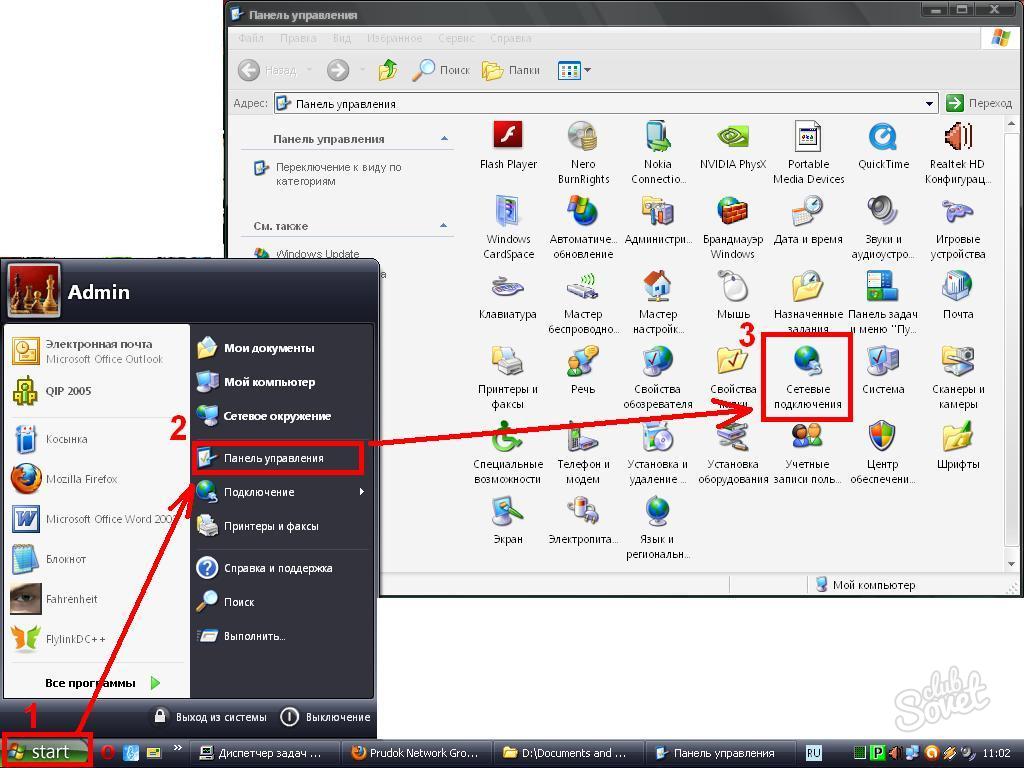
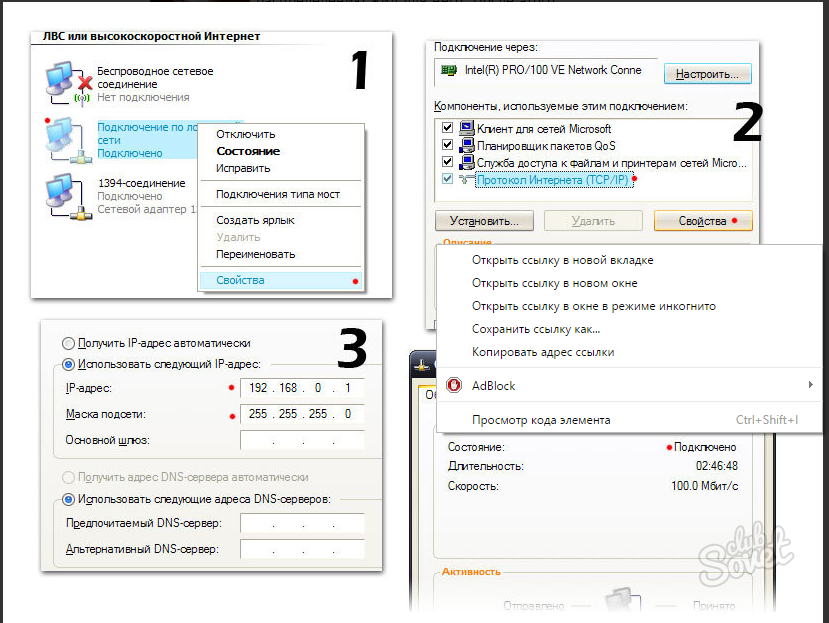
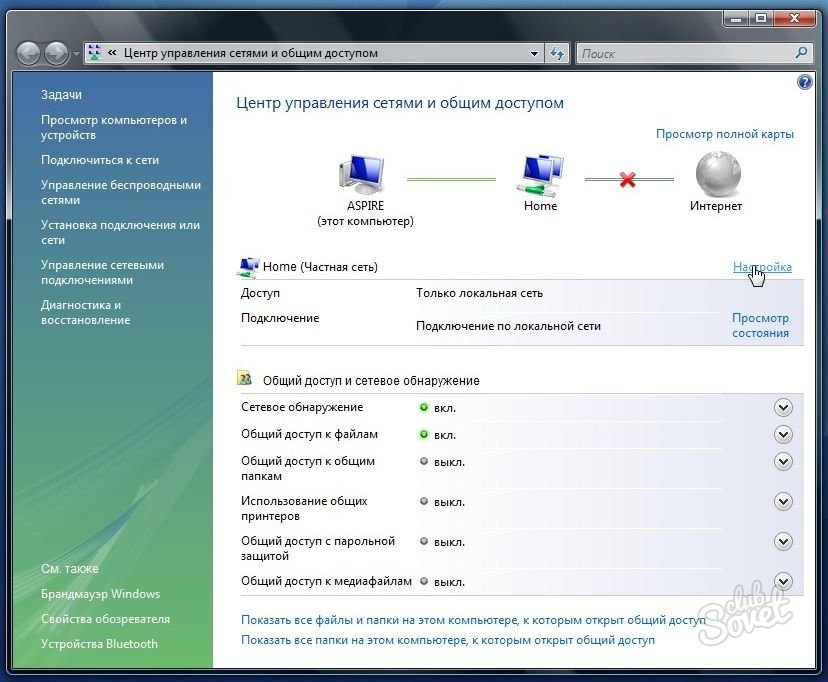
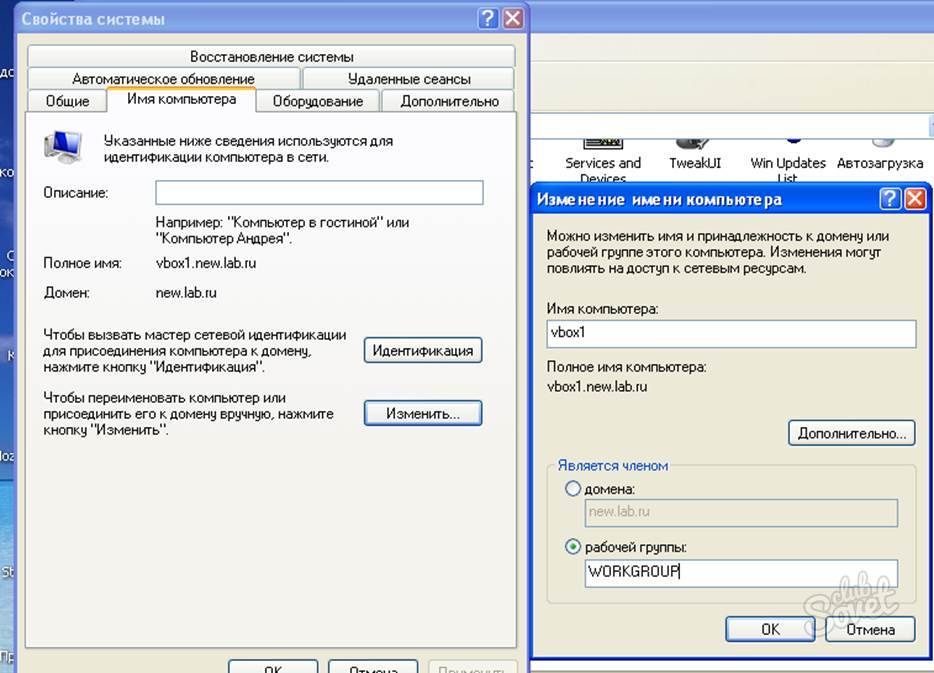
स्थायी आईपी पता सेट करना आवश्यक नहीं है, आप इस चरण को छोड़ सकते हैं, लेकिन यह इसके साथ तेजी से संबंध स्थापित करेगा। वायरलेस से लैस कंप्यूटर नेटवर्क कार्ड, वाई-फाई राउटर के माध्यम से केबलों को कनेक्ट किए बिना नेटवर्क किया जा सकता है। नेटवर्क बनाने के लिए किसी अन्य उपकरण की आवश्यकता नहीं होती है।
इलेक्ट्रॉनिक्स के विकास से कीमतों में कमी आई है कंप्यूटर तकनीक, और, परिणामस्वरूप, उपयोगकर्ताओं के अपार्टमेंट में दूसरे कंप्यूटर दिखाई देने लगे, और उसके बाद प्रश्न "दो कंप्यूटरों के बीच स्थानीय नेटवर्क कैसे स्थापित करें?"
कंप्यूटर कनेक्ट करना
दो कंप्यूटरों को जोड़ने का सबसे आसान तरीका एक केबल है। आइए जानें कि दो कंप्यूटरों के बीच नेटवर्क केबल कैसे सेट करें।
कृपया ध्यान दें कि केबल विशेष होना चाहिए। वास्तव में, यह वही आठ-कोर है व्यावर्तित युग्म, लेकिन केवल इस अंतर के साथ कि इस केबल के सिरे असमान रूप से कटे हुए हैं। केबल को क्रॉसओवर भी कहा जाता है। यदि आप क्रॉसओवर केबल पर कनेक्टर्स को देखते हैं, तो आप देखेंगे कि हरे और नारंगी तार जोड़े अदला-बदली कर रहे हैं। इस केबल को एक और दूसरे कंप्यूटर के नेटवर्क कार्ड के स्लॉट में डाला जाता है।
अब देखते हैं कि दो कंप्यूटरों के बीच नेटवर्क कैसे सेट करें। आपके द्वारा कंप्यूटरों को एक-दूसरे से कनेक्ट करने के बाद, हम आवश्यक सेटिंग्स करेंगे ताकि कंप्यूटर एक-दूसरे को देख सकें। सबसे पहले, आपको कंप्यूटरों को अलग-अलग नाम देने और उन्हें एक ही कार्यसमूह में रखने की आवश्यकता है।
क्या आप जानते हैं कि नेटवर्किंग तकनीक का पहला परीक्षण 29 अक्टूबर 1969 को संयुक्त राज्य अमेरिका में हुआ था।
Windows XP में नेटवर्क सेट करना
दो विंडोज़ एक्सपी कंप्यूटरों के बीच एक नेटवर्क स्थापित करना निम्नानुसार किया जाता है: "मेरा कंप्यूटर" आइकन पर राइट-क्लिक करके, संदर्भ मेनू खोलें और "गुण" पर क्लिक करें, "कंप्यूटर का नाम" टैब चुनें, "बदलें" बटन दबाएं . आप "प्रारंभ" (छवि देखें) के माध्यम से कंप्यूटर को एक नया नाम भी दे सकते हैं। "कंप्यूटर का नाम" फ़ील्ड में, उदाहरण के लिए, "Comp1", और दूसरे कंप्यूटर के लिए - "Comp2" लिखें। कार्यसमूह को नाम दें, उदाहरण के लिए, "ऑफिस" (यह नाम दोनों कंप्यूटरों के लिए समान होगा)। ठीक क्लिक करें और अपने कंप्यूटर को पुनरारंभ करें।
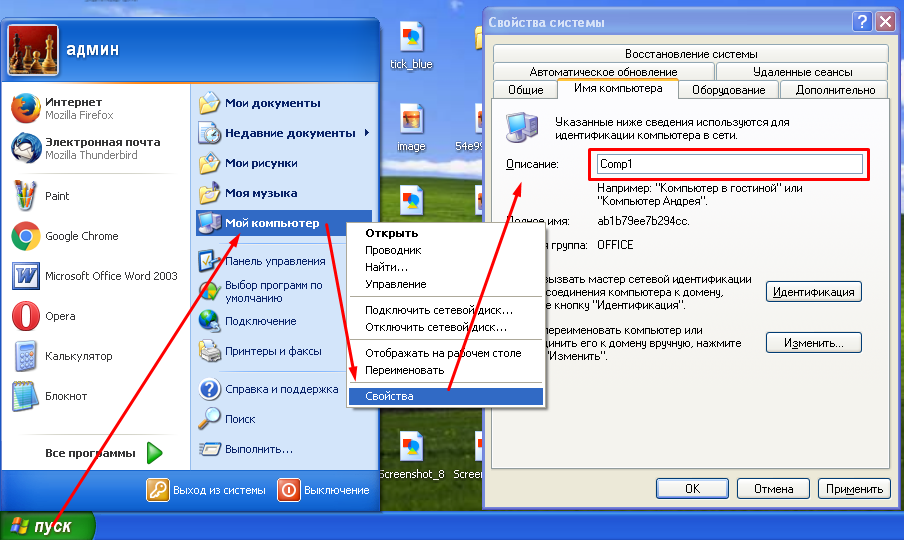
अब देखते हैं कि दो कंप्यूटरों के बीच संचार कैसे स्थापित किया जाता है। ऐसा करने के लिए, आपको प्रत्येक कंप्यूटर को आईपी पते निर्दिष्ट करने की आवश्यकता है। "प्रारंभ" बटन दबाएं, "सेटिंग" और "नेटवर्क कनेक्शन" चुनें। यहां, कनेक्शन आइकन पर राइट-क्लिक करें और "गुण" आइटम खोलें।
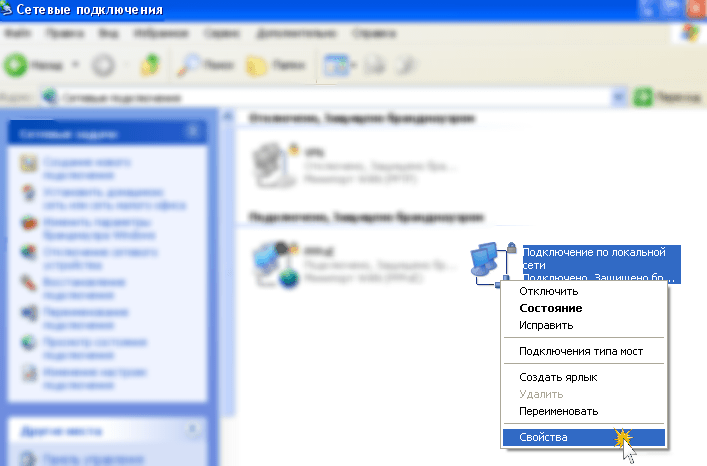
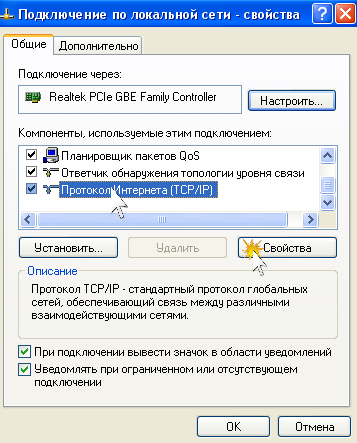
"सामान्य" टैब पर, "इंटरनेट प्रोटोकॉल (टीसीपी \ आईपी)" चुनें और "गुण" बटन पर क्लिक करें। "निम्नलिखित आईपी पते का उपयोग करें" सेटिंग का चयन करें और पहले (उदाहरण के लिए, 192.268.100.240 और 255.255.255.0, क्रमशः) और दूसरे कंप्यूटर के लिए पते और मास्क के साथ फ़ील्ड भरें (उदाहरण के लिए, 192.268.100.245 और 255.255.255.0, क्रमशः)। ओके पर क्लिक करके सेटिंग्स को याद रखें। दो windows xp कंप्यूटरों के बीच स्थानीय नेटवर्क तैयार है।
हम सुनिश्चित करते हैं कि सब कुछ चलकर काम करे कमांड लाइन(स्टार्ट, रन, टाइप करें cmd) और पहले कंप्यूटर से पिंग कमांड 192.268.100.245 भेजकर। यदि सब कुछ सही है, तो प्रतिक्रिया के रूप में एक संदेश दिखाई देगा जिसमें कहा जाएगा कि 4 पैकेट भेजे गए हैं और 4 पैकेट प्राप्त हुए हैं।
बशर्ते कि पीसी में से एक इंटरनेट से जुड़ा हो (उदाहरण के लिए, यूएसबी मॉडेम के माध्यम से), आप दो विंडोज़ एक्सपी कंप्यूटरों के बीच एक नेटवर्क स्थापित कर सकते हैं, जिसके माध्यम से इंटरनेट दूसरे कंप्यूटर को वितरित किया जाएगा। ऐसा करने के लिए, नेटवर्क कनेक्शन के गुणों में "उन्नत" टैब पर स्विच करें और उस बॉक्स को चेक करें जो अन्य उपयोगकर्ताओं को इंटरनेट तक पहुंचने की अनुमति देता है। अब आप जानते हैं कि windows xp कंप्यूटरों के बीच नेटवर्क कैसे बनाया जाता है।
स्थानीय नेटवर्क स्थापित करने के बाद, आपको उसी नेटवर्क पर कंप्यूटर से प्रिंट करने के लिए प्रिंटर को कॉन्फ़िगर करने की आवश्यकता हो सकती है। इस विषय पर सुझाव दिए गए हैं। अनुकूलन के बारे में स्काइप प्रोग्रामपर विंडोज लैपटॉप 7 पढ़ें।
विंडोज 7/8 . में नेटवर्क सेटअप
आइए देखें कि दो का स्थानीय नेटवर्क कैसे कॉन्फ़िगर किया जाता है विंडोज़ कंप्यूटर 7. "प्रारंभ" बटन दबाएं, "कंप्यूटर" लाइन पर राइट-क्लिक करें और "गुण" आइटम दबाएं। खुलने वाली "सिस्टम" विंडो में, "पैरामीटर बदलें" बटन पर क्लिक करें। "कंप्यूटर का नाम" टैब में, आप "बदलें" बटन पर भी क्लिक करें और कंप्यूटर के नाम और कार्यसमूह का नाम सेट करें। कंप्यूटर को दोबारा चालू करो।
दोनों कंप्यूटरों के लिए सेटिंग्स लगभग समान हैं, इसलिए लेख दोनों कंप्यूटरों पर अलग-अलग विचार करेगा, यदि ये सेटिंग्स अलग हैं। सेटअप शुरू करें वाईफाई नेटवर्ककिसी भी कंप्यूटर से किया जा सकता है।
नेटवर्क कनेक्शन स्थापित करने के लिए, आपको यह करना होगा:
1. मेनू दर्ज करें "प्रारंभ" (1), फिर मेनू आइटम दर्ज करें "कंट्रोल पैनल" (2) .
2. खुलने वाली विंडो में, शॉर्टकट पर बाईं माउस बटन पर डबल-क्लिक करें "नेटवर्क कनेक्शन" (3) .
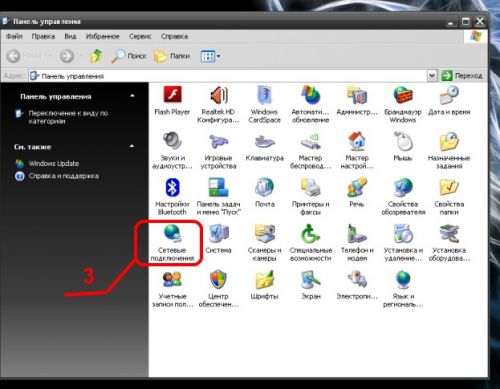
3. शॉर्टकट पर बाईं माउस बटन पर डबल-क्लिक करें "तार रहित नेटवर्क कनेक्शन" (4 ) .
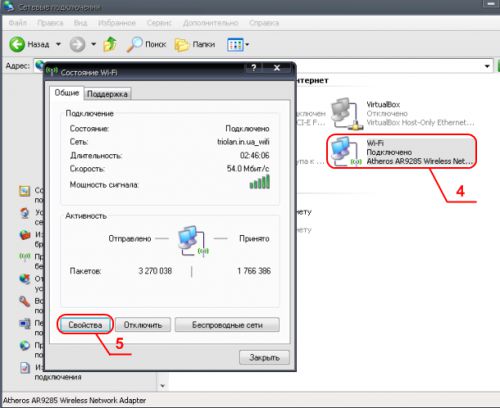
4. यहां जाएं "गुण" (5) "वायरलेस नेटवर्क कनेक्शन".
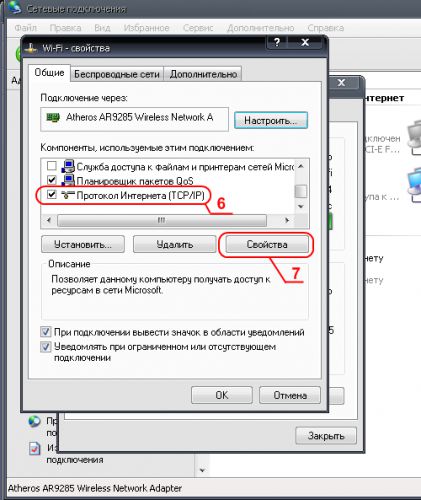
5. टैब में "आम"चुनें इंटरनेट प्रोटोकॉल (टीसीपी / आईपी) (6), और बटन दबाएं "गुण" (7) .

6. के सामने वाले बॉक्स को चेक करें "निम्न IP पते का उपयोग करें" (8) .
7. अगला, फ़ील्ड भरें आईपी पता(192.168.0.1 पहले कंप्यूटर पर और 192.168.0.2 दूसरे कंप्यूटर पर), सबनेट मास्क(255.255.255.0 दो कंप्यूटरों पर), फाटक (192.168.0.1 ) (9 ) .
8. क्षेत्र पसंदीदा डीएनएस सर्वर , वैकल्पिक डीएनएस सर्वर (11 ) खाली छोड़ें या प्रवेश करें पसंदीदा डीएनएस सर्वर(192.168.0.1) और बटन दबाएं "ठीक है" (12) .

9. टैब पर जाएं "अतिरिक्त" (15)(इंटरनेट से जुड़े पहले कंप्यूटर पर)।
10. के सामने वाले बॉक्स को चेक करें "अन्य नेटवर्क उपयोगकर्ताओं को इंटरनेट कनेक्शन का उपयोग करने दें यह कंप्यूटर" (16 ) .

11. टैब पर जाएं "वायरलेस नेटवर्क" (17) .
12. बटन दबाएं जोड़ें (18) .

13. मैदान में नेटवर्क का नाम(एसएसआईडी) (19)एक नाम दर्ज करें जिसके तहत पीसी के बीच आपका नेटवर्क दिखाई देगा।
14. लाइन में यह सीधा सम्बन्धकंप्यूटर-कंप्यूटर ... (20)एक टिक लगाएं।
15. लाइन में कुंजी स्वचालित रूप से प्रदान की जाती है (21)बॉक्स को अनचेक करें।
16. लाइन में प्रमाणीकरण (22)रखना संयुक्त.
17. लाइन में डेटा एन्क्रिप्शन (23)रखना WEP.
18. लाइन में नेटवर्क कुंजी (24)हम दो बार पीसी के बीच नेटवर्क के लिए पासवर्ड दर्ज करते हैं।
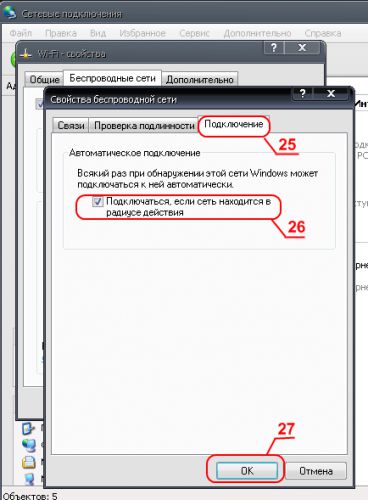
19. टैब पर जाएं कनेक्टिविटी (25) .
20. लाइन में यदि नेटवर्क दृष्टि में है तो कनेक्ट करें (26)एक टिक लगाएं।
21. हर जगह क्लिक करें ठीक है (27) .
कंप्यूटर पर इन ऑपरेशनों को करने के बाद उनके बीच नेटवर्क सेटअप पूरा हो जाएगा।
के साथ दो लैपटॉप के बीच लोकल एरिया नेटवर्क कैसे बनाएं और कॉन्फ़िगर करें ऑपरेटिंग सिस्टमखिड़कियाँ? यह उन महत्वपूर्ण विषयों में से एक है जो कंप्यूटर और लैपटॉप के "ताजा" मालिकों के बीच विशेष रूप से मांग में है। साथ ही, इस मुद्दे के विभिन्न पक्ष दिलचस्प हो सकते हैं। नेटवर्क प्रशासकजो एक साझा नेटवर्क में बड़ी संख्या में कंप्यूटर स्थापित करते समय कुछ अजीब अनुभव करते हैं।
वास्तव में, आप कर सकते हैं कंप्यूटर और लैपटॉप के बीच एक स्थानीय नेटवर्क स्थापित करें, आप एक ही तरह से दो लैपटॉप या दो कंप्यूटर के बीच एक नेटवर्क बना सकते हैं। हर चीज़ संजाल विन्यासदो कंप्यूटरों के बीच एक ही तरह से प्रदर्शन किया जाता है, क्योंकि वे सभी लैन पोर्ट का उपयोग करके जुड़े हुए हैं।
स्थानीय लैन कनेक्शन क्या है?
लैन (लोकल एरिया नेटवर्क)कंप्यूटरों के बीच एक स्थानीय क्षेत्र नेटवर्क है, जिसे डेटा के आदान-प्रदान के लिए डिज़ाइन किया गया है। मुख्य फायदा लैन नेटवर्कयह है कि आप लैपटॉप (कंप्यूटर) के बीच एक स्थानीय क्षेत्र नेटवर्क बना सकते हैं और उनके बीच उच्च गति पर डेटा का आदान-प्रदान कर सकते हैं। लैपटॉप के बीच एक स्थानीय नेटवर्क स्थापित करने के लिए, आपको एक विशेष लैन-केबल की आवश्यकता होती है, जो एक छोर पर एक लैपटॉप से जुड़ा होता है, और दूसरा दूसरे से जुड़ा होता है। केबल की लंबाई मायने नहीं रखती। केवल एक चीज जिसे आप चुन सकते हैं, वह लंबाई है जो आपके लिए उस मानदंड के संबंध में सबसे सुविधाजनक है जहां लैपटॉप कमरे में स्थित होंगे।
विंडोज 7 पर दो लैपटॉप के बीच लोकल नेटवर्क कैसे सेट करें?
1. लैन-केबल को दोनों उपकरणों के नेटवर्क कनेक्टर से कनेक्ट करें
दो लैपटॉप को लोकल केबल से जोड़ने का मतलब यह नहीं है कि नेटवर्क काम करना शुरू कर देगा। मापदंडों को ठीक करना आवश्यक है ताकि दो कंप्यूटरों के बीच का नेटवर्क सही ढंग से काम करना शुरू कर दे।
2. एक घरेलू समूह का निर्माण।
विंडोज 7 पर दो कंप्यूटरों को कनेक्ट करने के बाद, हम देखते हैं कि सूचना "अज्ञात नेटवर्क मिला" ट्रे में पॉप अप हुई। हम "नेटवर्क और साझाकरण केंद्र" लिंक पर क्लिक करते हैं, जिसके बाद हम नेटवर्क कनेक्शन को कॉन्फ़िगर करने और निदान करने के लिए केंद्र पर जाते हैं।
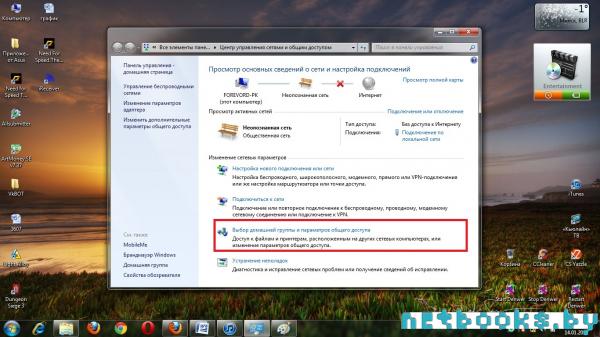
लैपटॉप के बीच लोकल एरिया नेटवर्क बनाने के लिए, आपको असाइन करना होगा अपरिचित नेटवर्कगृह स्थिति। ऐसा करने के लिए, "होमग्रुप और साझाकरण विकल्प चुनें" लिंक पर क्लिक करें। पॉप-अप विंडो में, नेटवर्क स्थिति "होम नेटवर्क" असाइन करें।
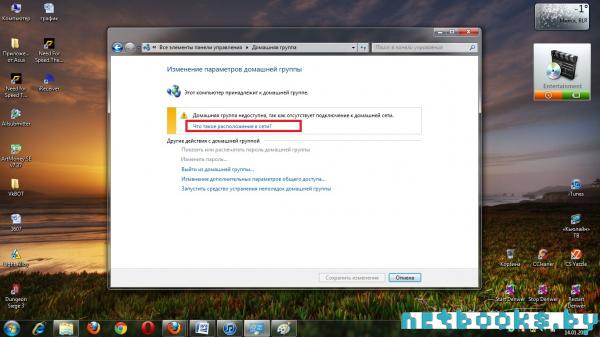
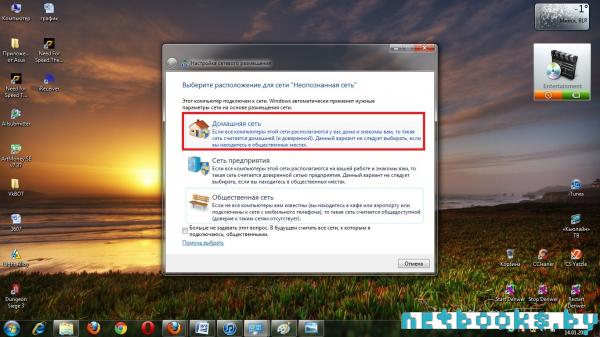
3. होमग्रुप सेटिंग्स को एडजस्ट करना और बदलना
विंडोज 7 पर लैपटॉप के बीच स्थानीय नेटवर्क को अधिक विस्तार से कॉन्फ़िगर करने के लिए, आपको होमग्रुप के कुछ मापदंडों को समायोजित करने की आवश्यकता है। "होमग्रुप के मापदंडों को बदलना" लिंक पर क्लिक करें, जहां बक्से को वही (मानक) चेक करें, जैसा कि चित्र में चिह्नित है, या ठीक वही पैरामीटर चुनें जिनकी आपको आवश्यकता है। आप अन्य सेटिंग्स भी देख सकते हैं, लेकिन डेटा लैपटॉप के बीच एक स्थानीय नेटवर्क बनाने और कॉन्फ़िगर करने के लिए पर्याप्त है।
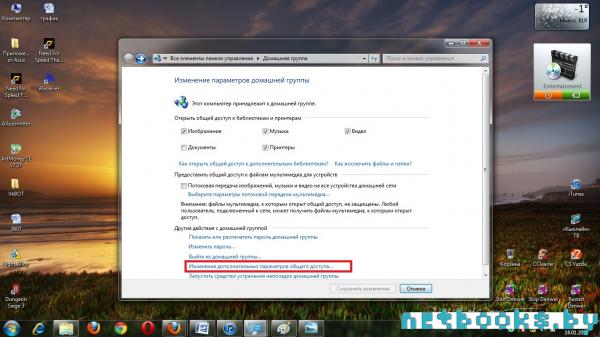
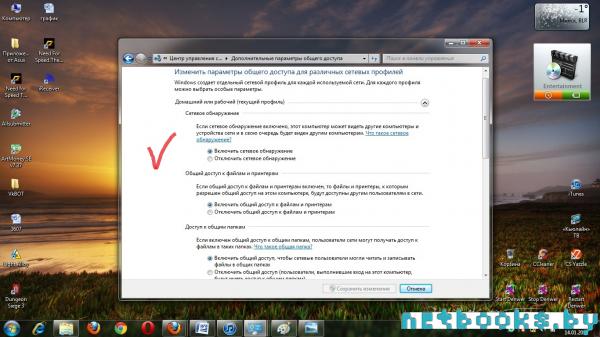
4. क्रिया "एक लैपटॉप दूसरे ओएस विंडोज 7 पर एक स्थानीय नेटवर्क बनाएं"
दूसरा लैपटॉप स्थापित करना बहुत आसान है, क्योंकि अधिकांश भाग के लिए अन्य सभी क्रियाएं सादृश्य द्वारा की जाती हैं। "नेटवर्क और साझाकरण केंद्र" खोलें। वहां आपको लिंक का चयन करना होगा " होम ग्रुप", जहां आपको" Join " पर क्लिक करने की आवश्यकता है, और फिर वह पासवर्ड दर्ज करें जो पहले लैपटॉप पर स्थानीय नेटवर्क सेट करते समय उत्पन्न हुआ था। आप दूसरे कंप्यूटर पर नेटवर्क सेटिंग्स को एनालॉग्स द्वारा समायोजित कर सकते हैं, जैसा कि हमने पहले के साथ किया था।
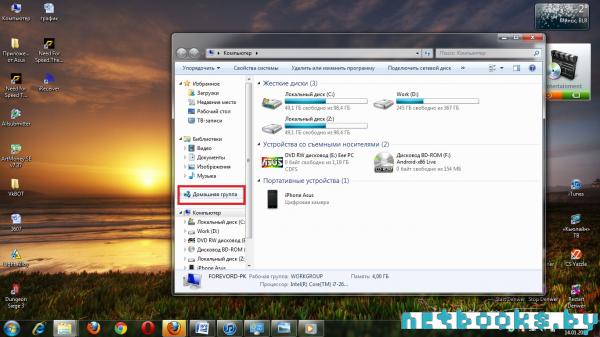
हर चीज़! सब कुछ स्थापित है और पूरी तरह कार्यात्मक है। यह सुनिश्चित करने के लिए, आपको बस "मेरा कंप्यूटर" खोलने की जरूरत है, जहां "होमग्रुप" टैब चुनें। वहां आपको एक लैपटॉप दिखाई देगा जो एक स्थानीय कनेक्शन के माध्यम से आपसे जुड़ा हुआ है। इस प्रकार, हम पूरी तरह से मान सकते हैं कि प्रश्न " दो लैपटॉप के लिए स्थानीय नेटवर्क कैसे बनाएं और कॉन्फ़िगर करेंया कंप्यूटर "पूरी तरह से खुला है! आपको कामयाबी मिले!)
एक पीसी से दूसरे पीसी में डेटा कैसे ट्रांसफर किया जाए, इसकी समस्या काफी आम है। आप विभिन्न प्रकार के मीडिया - फ्लैश ड्राइव, डिस्क आदि का उपयोग कर सकते हैं, लेकिन नेटवर्क बनाने का सबसे तेज़ और सबसे सुविधाजनक तरीका है। आप जल्दी से दो कंप्यूटरों के बीच एक नेटवर्क बना सकते हैं, जबकि OS इतनी महत्वपूर्ण भूमिका नहीं निभाता है - शायद Windows XP और विंडोज विस्टा, या विंडोज 7. लैपटॉप या कंप्यूटर के बीच नेटवर्क बनाने के तरीके में कोई महत्वपूर्ण अंतर नहीं है, इसलिए अनुक्रम समान है।
स्थानीय नेटवर्क
डेटा ट्रांसमिशन के लिए, सबसे तेज़ और सबसे सुविधाजनक कनेक्शन एक नेटवर्क केबल है। RJ45 जैसे नेटवर्क केबल, जो आपको एक नेटवर्क बनाने की अनुमति देते हैं, दो प्रकार के होते हैं - सीधे और क्रॉसओवर, तथाकथित। क्रॉसओवर। आपको एक क्रॉसओवर केबल की आवश्यकता होगी क्योंकि इसका उपयोग दो लैपटॉप के बीच नेटवर्क बनाने के लिए किया जा सकता है। आप इस केबल को कंप्यूटर या अन्य हार्डवेयर स्टोर पर खरीद सकते हैं।
सही केबल में अंतर करने के लिए, आपको एक केबल के सिरों को एक साथ मोड़ना होगा। यदि कनेक्टर के अंदर रंग कोडिंग मेल नहीं खाती है, तो यह एक क्रॉसओवर केबल है। यह ध्यान दिया जाना चाहिए कि सभी आधुनिक नेटवर्क कार्ड स्वचालित रूप से कनेक्ट किए जाने वाले केबल के प्रकार का पता लगाते हैं और इसके अनुकूल हो सकते हैं। इसलिए, केबल के सफलतापूर्वक कनेक्ट होने के बाद, आपको उपकरणों के बीच ही नेटवर्क बनाने की आवश्यकता है। इसके लिए:
- "प्रारंभ" मेनू के माध्यम से "नियंत्रण कक्ष" खोलें, जहां आपको "नेटवर्क कनेक्शन" पर जाने की आवश्यकता है। एक स्थानीय नेटवर्क कनेक्शन का चयन करें। याद रखें कि कनेक्शन "कनेक्टेड" कहता है। "गुण" पर राइट-क्लिक करें, जहां आपको "इंटरनेट प्रोटोकॉल (टीसीपी / आईपी)" का चयन करने की आवश्यकता है और "गुण" पर राइट-क्लिक करें।
- "गुण" में आइटम "आईपी पता" चुनें, जहां हम आपके लैपटॉप के पते इंगित करते हैं। वे अलग होना चाहिए।
- नए में विंडोज संस्करण"कंट्रोल पैनल" में आपको "नेटवर्क और साझाकरण केंद्र" का चयन करना होगा। और वहां "नेटवर्क कनेक्शन प्रबंधित करें" खोलें।
- इसके अलावा, "गुण" पर क्लिक करके कॉल करने के लिए राइट-क्लिक करें " स्थानीय कनेक्शन". अगला, "इंटरनेट प्रोटोकॉल संस्करण 4 (टीसीपी / आईपी)" चुनें और "गुण" भी कॉल करें।
- IP पता निर्दिष्ट करें, और सुनिश्चित करें कि पते मेल नहीं खाते हैं।
- लेकिन यह न केवल दो लैपटॉप के बीच एक नेटवर्क बनाने के लिए, बल्कि डेटा और फाइलों के आदान-प्रदान को व्यवस्थित करने के लिए भी आवश्यक है। ऐसा करने के लिए, आपको "नेटवर्क और साझाकरण केंद्र" पर जाना होगा और अपने नेटवर्क की जांच करनी होगी। यह निजी होना चाहिए। यदि नेटवर्क का प्रकार भिन्न है, तो आपको सेटिंग्स में परिवर्तन करने की आवश्यकता है। ऐसा करने के लिए, "सेटिंग" आइटम को कॉल करें। वहां, नेटवर्क के प्रकार को इंगित करें - "निजी"।
- आपको चालू करने की आवश्यकता के बाद सामान्य पहुंचडेटा और नेटवर्क खोज, और पासवर्ड-संरक्षित साझाकरण अक्षम करें।
बेतार तंत्र
बनने के लिये वाईफाई नेटवर्कलैपटॉप के बीच, आपको किसी एक लैपटॉप पर नेटवर्क बनाना होगा। काम का सार वाई-फाई कनेक्शनएक मेजबान की उपस्थिति में होता है - नेटवर्क का मुख्य उपकरण। आमतौर पर, यह एक राउटर है ताररहित संपर्क... मामले में जब दो लैपटॉप उपलब्ध हैं, उनमें से एक मेजबान होगा। कौन सा उपकरण मुख्य "सर्वर" बन जाएगा, एक महत्वपूर्ण भूमिका नहीं निभाता है।
- "कंट्रोल पैनल" के माध्यम से आपको विंडोज एक्सपी के लिए "नेटवर्क कनेक्शन" मेनू का चयन करना होगा। इस घटना में कि लैपटॉप पर वाई-फाई अक्षम नहीं है, तो आपको नेटवर्क कनेक्शन मेनू में "वायरलेस कनेक्शन" लोगो दिखाई देगा।
- यदि प्रतीक निष्क्रिय है, या बिल्कुल नहीं है, तो आपको लैपटॉप के मामले में बिजली चालू करने की आवश्यकता है। आवश्यक बटन एक एंटीना आइकन के साथ चिह्नित है और एक प्रकाश बल्ब के साथ हाइलाइट किया जाएगा।
- अपने कनेक्शन में, गुण चुनें। वहां आपको "इंटरनेट प्रोटोकॉल टीसीपी / आईपी" का चयन करने और "गुण" को कॉल करने की आवश्यकता है, जहां वांछित आईपी - पता निर्दिष्ट करें।
- "वायरलेस नेटवर्क" टैब चुनें और "उन्नत" खोलें। नेटवर्क के प्रकार का चयन करें "कंप्यूटर से कंप्यूटर नेटवर्क"।
- बुकमार्क में "जोड़ें" पर क्लिक करें वायरलेस नेटवर्क... खुलने वाली विंडो में, एसएसआईडी शिलालेख के विपरीत क्षेत्र में, नेटवर्क का नाम दर्ज करें।
- आपको दूसरे लैपटॉप पर "नेटवर्क कनेक्शन" खोलने की आवश्यकता है। पर क्लिक करें तार - रहित संपर्कऔर "नेटवर्क सूची ताज़ा करें" पर क्लिक करें।
- इसके बाद, आपको वांछित SSID के साथ लाइन का चयन करना होगा, अर्थात। नाम नया नेटवर्क... यदि नेटवर्क के लिए पासवर्ड निर्दिष्ट किया गया है, तो दूसरे लैपटॉप से कनेक्ट करते समय आपको इसे दर्ज करना होगा। कुछ सेकंड और कनेक्शन स्थापित हो जाएगा।


 सांबा: स्थापना, विन्यास, अनुकूलन
सांबा: स्थापना, विन्यास, अनुकूलन वाई-फाई राउटर को कैसे कनेक्ट और कॉन्फ़िगर करें?
वाई-फाई राउटर को कैसे कनेक्ट और कॉन्फ़िगर करें? क्या कोई युसब है। यूएसबी कनेक्टर के प्रकार। यूएसबी पोर्ट का उपयोग करना
क्या कोई युसब है। यूएसबी कनेक्टर के प्रकार। यूएसबी पोर्ट का उपयोग करना विंडोज सेफ मोड
विंडोज सेफ मोड